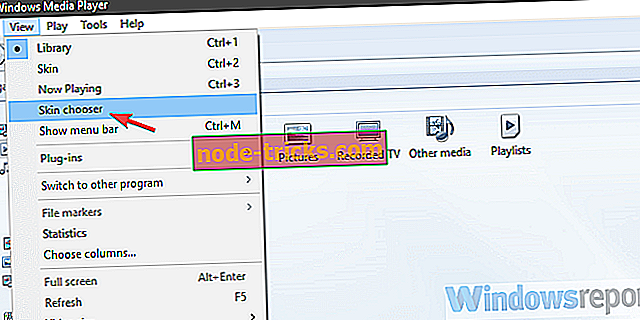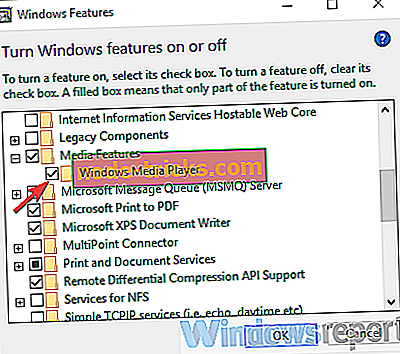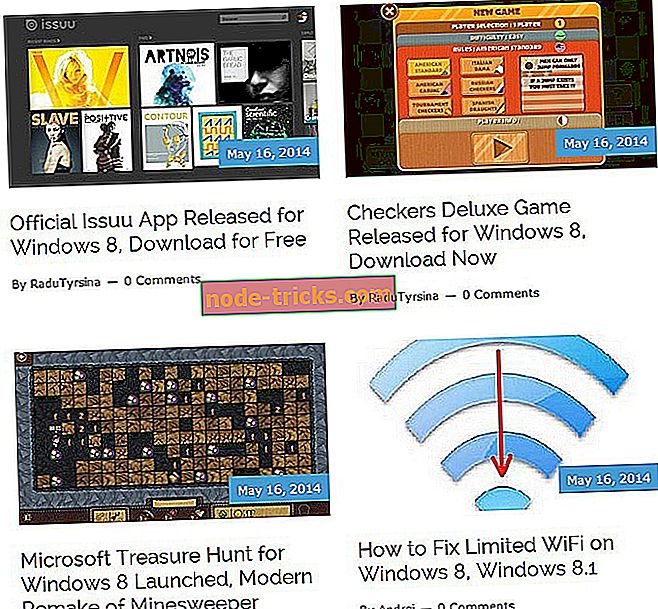„Windows Media Player“ susidūrė su problema dėl odos failo [FIX]
„Windows Media“ leistuvas buvo vertingas įmontuotas turtas senuosiuose „Windows“ kartojimuose. Tačiau „Microsoft“ atsisakė palaikyti šį žaidėją ir dabar klasikinis medijos leistuvas įstrigo 2013 m.
Kai kurie WMP entuziastai ir gerbėjai, kurie vis dar mielai naudojasi „Windows Media Player“, bandė pridėti keletą naujų odų ir pagerinti įprastą WMP estetiką.
Tačiau jie susitiko su „ Windows Media Player“ susidūrė su problema dėl odos failo. Odos failas gali būti neteisingas.
Jei nesuprantate šios klaidos, įsitikinkite, kad patikrinate toliau pateikiamus veiksmus. Jie turėtų padėti jums rasti trumpą rezoliuciją.
„Windows Media Player“ odos problemų sprendimo žingsniai
- Įsitikinkite, kad odą palaiko „Windows Media Player 12“
- Pabandykite iš naujo uždėti odą
- Iš naujo nustatykite „Windows Media Player“
- Apsvarstykite galimybę pereiti prie alternatyvos
1 sprendimas. Įsitikinkite, kad „Windows Media Player 12“ palaiko odą
Neseniai „Windows Media“ leistuvą įsigijusios odos, kurias naudojote anksčiau, nesugebėjo sumažinti.
Prieš bandydami ją taikyti, įsitikinkite, kad minėta oda palaiko WMP 12. Jei naudojate „DeviantArt“ odą, prieš atlikdami „Windows Media“ leistuvo išvaizdą, būtinai vadovaukitės paaiškintais veiksmais.
Jei padarėte viską teisingai ir klaida vis dar rodoma, raginame išbandyti papildomus veiksmus, kuriuos įtraukėme toliau.
2 sprendimas - pabandykite iš naujo uždėti odą
Kitas perspektyvus žingsnis yra išbandyti ir vėl pritaikyti odą „Windows Media“ leistuvo nustatymų meniu. Yra „Skin Chooser“ (odos pasirinkimo) parinktis, kurioje rodomos visos turimos odos, ir ten turėtumėte rasti oficialių odų ar savo pasirinktų odų. Taip išvengsite galimo pakeitimo konfigūracijos faile, kurį pakeitėte, kad pritaikytumėte pritaikytus.
Jei nesate tikri, kaip iš naujo taikyti odą, atlikite šiuos nurodymus:
- Atidarykite „ Windows Media Player“ .
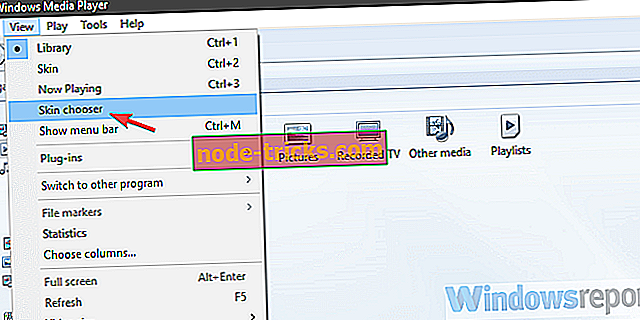
- Paspauskite Ctrl + M, kad būtų rodoma meniu juosta.
- Spustelėkite Peržiūrėti> Odos pasirinkimas .
- Pasirinkite odą ir naudokite ją.
3 sprendimas - iš naujo nustatyti „Windows Media Player“
Kadangi „Windows Media“ leistuvas yra neprivaloma „Windows 10“ funkcija, galite ją atkurti paprasta išjungti įjungimo seka. Tai panaši į bet kurios trečiosios šalies programos įdiegimą ir gausite naują „Windows Media Player“ diegimą. Taip pat tikriausiai turėsite iš naujo priskirti bibliotekos įrašus.
Štai kaip iš naujo nustatyti „Windows Media“ leistuvą keliais žingsniais:
- „Windows“ paieškos juostoje įveskite „Turn Windows“ ir atidarykite „ Įjungti arba išjungti „ Windows “funkcijas “.
- Eikite į „ Media Features“ ir išplėskite ją.
- Pašalinkite „ Windows Media“ leistuvo langelį ir patvirtinkite pakeitimus.
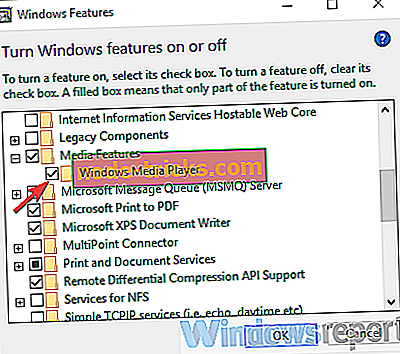
- Iš naujo paleiskite kompiuterį.
- Pakartokite veiksmus ir dar kartą įjunkite „ Windows Media“ leistuvą .
- SUSIJĘS:
- Po atnaujinimo „Windows Media Player“ išnyko? Štai kaip jį gauti
4 sprendimas. Apsvarstykite galimybę pereiti prie alternatyvos
Galiausiai, ir tai yra daugiau pasiūlymų nei sprendimas, mes skatiname jus judėti toliau. „Microsoft“ visiškai nepaisė „Windows Media“ leistuvo. Naujausia versija nuo 2013 m. Y
ou gali nuspręsti dėl „Groove Music“, kuri yra WMP įpėdinė, ir ji gauna atnaujinimus. Be to, yra daug nemokamų trečiųjų šalių medijos leistuvų, kurie yra daug labiau pritaikomi ir lengviau naudojami sistemos ištekliuose. Patikrinkite mūsų garso grotuvų sąrašą, apie kurį galbūt norėsite sužinoti.
Jei turite ką duoti ar paimti iš šio, tikiuosi, informatyvus skaitymas, būtinai pasakykite mums žemiau esančiame komentarų skyriuje.